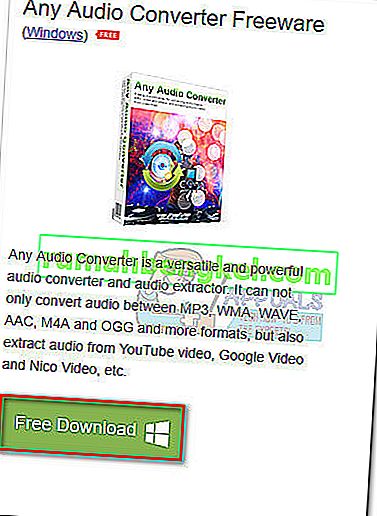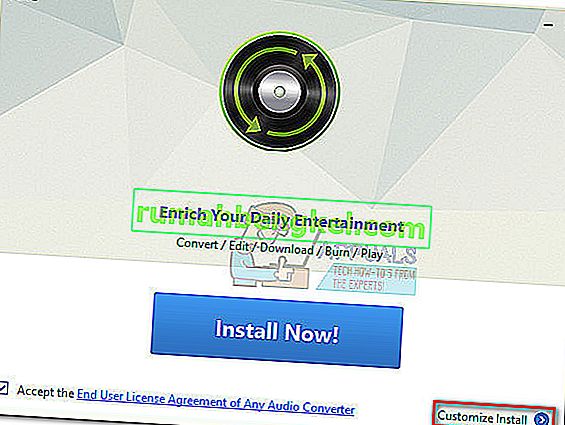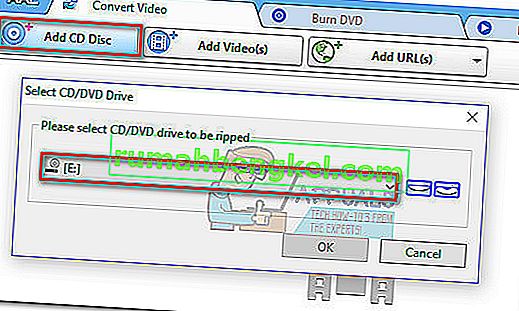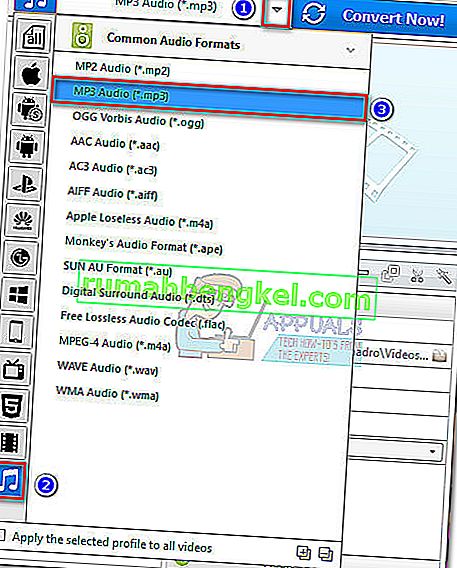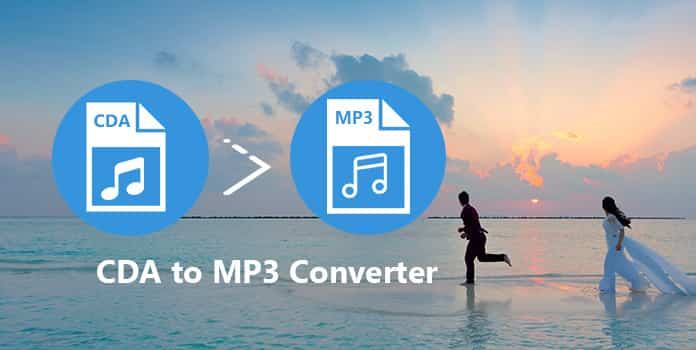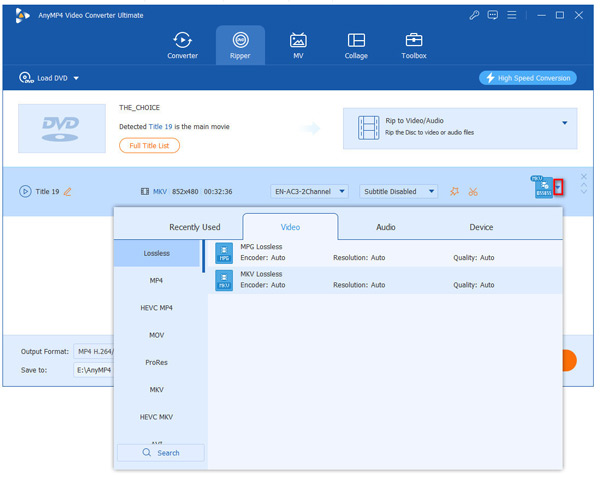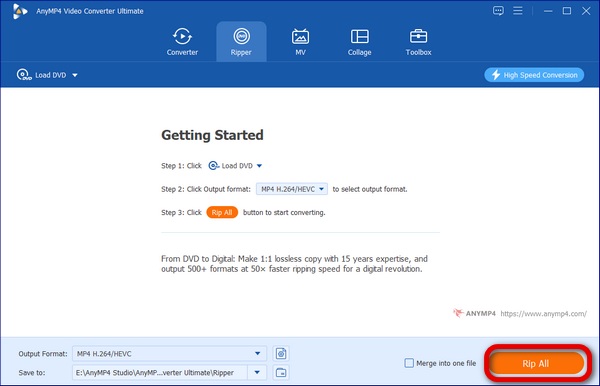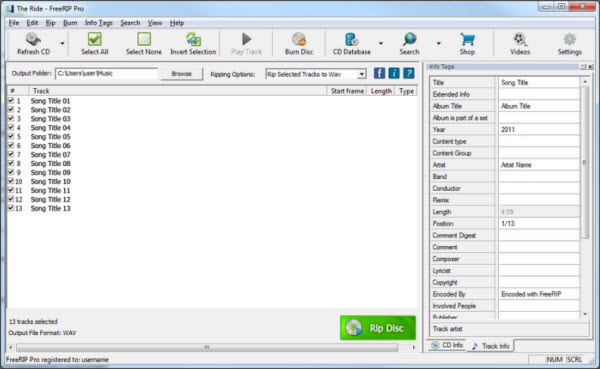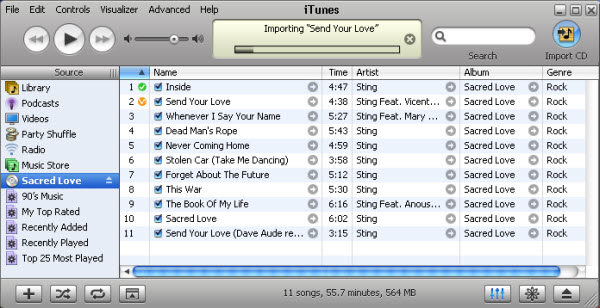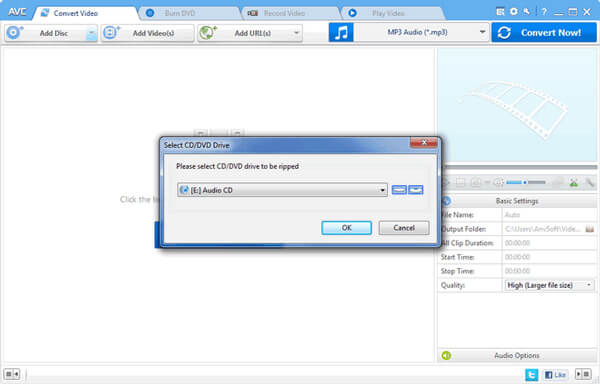Как конвертировать файл CDA в MP3?
Как конвертировать файл CDA в MP3?
Для конвертации будем использовать Windows Media Player и Онлайн аудио конвертер https://online-audio-convert.com/ru/
Вставляем диск в дисковод видим следующее.
Прослушивать музыку с диска возможно, но вот файлы закодированы в CDA формат и копирование на жесткий диск запрещено. (копируются лишь файлы размером 0 кб.).
Звуковая дорожка в нём не сжата, т.е. нескомпрессированная. То есть аудио файлы оригинальные (максимально возможного) качества. Я расскажу как скачать файлы максимально простым способом используя стандартный плеер Windows Media Player.
Выделяем Ваши треки и кликаем правой клавишей мышки выбрав пункт «Воспроизвести» для запуска медиа плеера (по умолчанию формат CDA открывает только он).
В плеере нажимаем клавишу «Переключится к библиотеке»:
И видим диалоговое окно:
Есть вероятность что ваша версия ПО будет отличаться, но постарайтесь интуитивно повторить мои действия:).
Следующим шагом настраиваем качество. Нажав «Упорядочить» и далее «Параметры». Версия плеера может отличаться, главное найдите параметры или настройки.
Далее открываем вкладку «Копирование с компакт — диска». Выбираем папку для сохранения файлов, и также формат MP3, при желании можно выбрать другой. Так же для удобства можно поставить галочку «Копировать компакт-диски автоматически». И соответственно качество, поставим «Наилучшее качество».
Нажимаем OK.
Далее выделяем песни и нажимаем кнопку «Скопировать с компакт — диска» (Если в вашей версии плеера нет кнопки «Скопировать с компакт — диска» то при установленной галочки в «Параметрах» — «Копировать компакт-диски автоматически» при следующем запуске проигрывателя с диска загрузка файлов начнется автоматически.
Процесс конвертации CDA в MP3 запущен, ждём завершения.
После завершения процесса идём в заданную вами директорию, смотрим что всё файлы сконвертированны в нужный формат.
Получаем удовольствие прослушивая скаченную музыку, теперь её можно залить на любое устройство (телефон, плеер и тд) при необходимости её можно сконвертировать в любой формат (в два клика) используя сервис https://online-audio-convert.com/ru/ )
Данную задачу можно выполнять с помощью различных программ но данный способ позволяет обходится без стороннего ПО.
Пакетное преобразование файлов cda в формат mp3 онлайн бесплатно
Выберите файлы или перетащите их сюда.
Только у вас есть доступ к вашим файлам.
Все файлы будут удалены через час.
Загрузить файл CDA
Перетащите и сбросьте файл CDA в область загрузки. Максимальный размер файла составляет 100 МБ.
Из CDA в MP3
Нажмите «Конвертировать», чтобы преобразовать cda в mp3. Конвертация обычно занимает несколько секунд.
Скачать файл MP3
Теперь вы можете скачать файл MP3. Ссылка для скачивания работает только на вашем устройстве.
FAQ
-
❓ Как перевести файл из CDA в формат MP3?
Вы можете сделать это быстро и бесплатно. Сначала загрузите исходный файл для преобразования: перетащите CDA в форму конвертации или нажмите кнопку «Выбрать файл». После этого нажмите кнопку «Конвертировать». Когда конвертация CDA в MP3 завершится, вы сможете скачать файл MP3.
-
⏱️ Сколько времени нужно, чтобы преобразовать CDA в MP3?
Аудио конвертируется, как правило, очень быстро. Вы можете переформатировать CDA в MP3 за несколько секунд.
-
🛡️ Безопасно ли конвертировать CDA в MP3 на AnyConv?
Конечно! Мы удаляем загруженные файлы немедленно. Никто не имеет доступа к вашим файлам. Преобразование файлов (в том числе CDA в MP3) абсолютно безопасно.
-
💻 Могу ли я конвертировать CDA в MP3 на Mac OS или Linux?
Разумеется, вы можете использовать AnyConv в любой операционной системе, имеющей веб-браузер. Наш онлайн конвертер CDA в MP3 не требует установки какого-либо программного обеспечения.
| 🔸 Формат файла | CDA | MP3 |
| 🔸 Полное название | CD Audio track | MP3 — MPEG-1 or MPEG-2 Audio Layer III |
| 🔸 Расширение файла | .cda | .mp3 |
| 🔸 MIME type | application/x-cdf | audio/mpeg, audio/MPA, audio/mpa-robust |
| 🔸 Разработчик | Unknown | Fraunhofer Institute |
| 🔸 Тип формата | Digital audio | |
| 🔸 Описание | Расширение файла CDA используется для дорожек, сохраненных на аудио CD. Вы не можете воспроизвести файл, если скопировать файл из директории для чтения компакт-диска на жесткий диск. Вы должны использовать аудио захватывая утилиты. Захваченная звуковая дорожка часто в формате WAV. Затем вы можете конвертировать его в MP3, WMA, AAC, FLAC, OGG с AnyConv. | MPEG-1 или MPEG-2 Audio Layer III, более известный как MP3, это аудио формат кодирования для цифрового аудио, который использует форму сжатия с потерями данных. Это обычный аудио формат для потребителей потокового аудио или хранения, а также де-факто стандартом цифрового сжатия аудио для передачи и воспроизведения музыки на большинстве цифровых аудиоплееров. |
| 🔸 Технические детали | Использование сжатия с потерями разработано, чтобы значительно сократить объем данных, необходимых для представления аудио записи и до сих пор звучит, как точное воспроизведение оригинального несжатого звука. MP3-файл, который создается с помощью параметра 128 кбит / с приведет к файлу, который составляет около 1/11 размер файла CD, созданный из исходного источника звука. | |
| 🔸 Конвертация | Конвертировать CDA | Конвертировать MP3 |
| 🔸 Связанные программы | Microsoft Windows Media Player, Apple iTunes, VLC media player | VLC media player, MPlayer, Winamp, foobar2000. |
| 🔸 Wiki | https://en.wikipedia.org/wiki/.cda_file | https://en.wikipedia.org/wiki/MP3 |
Популярные аудиоконвертации
Последнее обновление 15 ноября 2021 г. by Джейн Джо
CDA — это расширение файла ярлыка компакт-диска, который используется Microsoft Windows для отслеживания времени и длины компакт-дисков. Но CDA не является настоящим аудиофайлом, поскольку в файле CDA вообще ничего не содержится. Если вы настаиваете на копировании файлов CDA на медиаплееры для прослушивания музыки в автономном режиме, вы, несомненно, потерпите неудачу.
Тогда есть ли способ позволить вам наслаждаться аудио компакт-дисками на портативных устройствах? Лучший способ — конвертировать CDA в MP3, извлекая звуковые дорожки с компакт-дисков. Здесь вы можете найти лучший конвертер CDA в MP3 чтобы помочь вам легко выполнить миссию.
- Часть 1. Как конвертировать CDA в MP3 с помощью лучшего конвертера CDA в MP3
- Часть 2. Как конвертировать CDA в MP3 в Windows 10/8/7 с помощью проигрывателя Windows Media
- Часть 3. Как конвертировать файлы CDA в MP3 на macOS с помощью iTunes
- Часть 4. Как бесплатно конвертировать CDA-файл в MP3 с помощью FreeRIP MP3 Converter
- Часть 5. Небольшие советы о типах файлов CDA
- Рекомендация: Musify Music Downloader
Wondershare UniConverter — лучшее решение для преобразования CDA в MP3 с преобразованием без потерь в 30 раз быстрее, чем другие программы. Он позволяет конвертировать CD в файлы MP3, M4A и WAV на Windows и Mac.
Win Скачать
Mac Скачать
Как конвертировать .cda в .mp3 на высокой скорости с Wondershare UniConverter
Шаг 1. Скачайте и запустите программу. выберите CD Ripper из Ящик для инструментов опция в основном интерфейсе.
Шаг 2. Вставьте компакт-диск в ваше устройство. Скоро все аудиофайлы будут представлены в интерфейсе. Вы можете предварительно просмотреть файлы .cda, щелкнув значок Play перед выбором файлов для преобразования в MP3.
Шаг 3. Выберите MP3 от Формат вывода внизу окна. Затем определите папку вывода и щелкните значок Конвертировать CD кнопка, чтобы начать процесс преобразования.
Wondershare UniConverter — это лучший конвертер видео, который может не только помочь вам конвертировать файлы .cda в файлы mp3, но также конвертировать в WMA, WAV, FLAC, OGG и другие форматы. Это был бы лучший и самый профессиональный способ работы с вашими файлами CDA.
Win Скачать
Mac Скачать
Часть 2. Как конвертировать CDA в MP3 в Windows 10/8/7 с помощью проигрывателя Windows Media
Если вы попытаетесь превратить файл CDA в mp3 в Windows 10, вы можете выбрать программу по умолчанию Windows Media Player, который может выполнять аналогичную операцию копирования компакт-дисков. И если поставить галочку Конвертировать CD автоматически в Рвать Во время преобразования файлов CDA все ваши компакт-диски будут обнаружены и бесплатно преобразованы в аудиоформат MP3. Кроме того, в проигрывателе Windows Media есть ползунок, регулирующий качество звука, с помощью которого можно изменять битрейт.
Как конвертировать файлы CDA в MP3 с помощью Windows Media Player
Шаг 1: Запустите Windows Media Player и нажмите Инструменты на панели инструментов вверху.
Шаг 2: Выберите Опции, обратиться к Rip Music меню в Опции окно.
Шаг 3: Открой Рип-музыка вкладка, и преобразованные аудиодиски будут сохранены на Копировать музыку в это место. Выбирать MP3 и переместить Качество звука ползунок под Настройки Rip, Нажмите Применить и OK с целью.
Шаг 4: Вставьте аудио компакт-диск, а затем найдите Конвертировать CD вариант наверху. Выбрать Не защищайте авторские права на вашу музыку и отметьте условия. Нажмите OK для запуска процесса.
Подождите несколько секунд, чтобы автоматически преобразовать CDA в MP3 с помощью проигрывателя Windows Media. Также не забудьте поставить галочку Извлечь компакт-диск после разрыва под Рвать настройки сразу после завершения извлечения компакт-дисков.
Процесс преобразования проигрывателя Windows Media был бы немного сложнее. Если вы не хотите запутаться и получить много компакт-дисков для извлечения, это не лучший вариант.
Часть 3. Как конвертировать файлы CDA в MP3 на macOS с помощью iTunes
iTunes — это бесплатный аудиоконвертер и медиаплеер, разработанный Apple для удовлетворения требований управления музыкой. Никаких дополнительных затрат на преобразование аудиофайлов, и вы можете перенести преобразованный аудиофайл CDA в MP3 на портативные устройства. Так что конвертировать CDA в MP3 бесплатно с помощью iTunes — это хорошая идея, особенно на компьютере Mac.
Как скопировать CDA в аудиофайл MP3 в iTunes на macOS
Шаг 1: Вставьте аудио компакт-диск в дисковод компьютера и запустите iTunes, который автоматически обнаружит компакт-диск. Если вы используете Mac, вам может потребоваться внешний CD-ридер.
Шаг 2: Когда вы увидите диалоговое окно, чтобы проверить, следует ли импортировать компакт-диск, коснитесь Да двигаться дальше.
Шаг 3: Выберите песни, которые хотите преобразовать в MP3, щелкните правой кнопкой мыши, чтобы выбрать Создать MP3 версия. Если вы не видите эту опцию, вам необходимо следовать этой инструкции: Редактировать (Windows) или ITunes (Mac)> Предпочтение > Импортировать настройки … > Использование импорта в раскрывающемся списке> Кодировщик MP3 > Нажмите OK > Нажмите OK вернуться на страницу.
Позже преобразованные песни в формате MP3 можно будет увидеть в музыкальной библиотеке. И независимо от того, переносите ли вы музыку на iPhone, iPad или iPod или слушаете напрямую в iTunes, после преобразования .cda в .mp3 будет легко работать.
Часть 4. Как бесплатно конвертировать CDA-файл в MP3 с помощью FreeRIP MP3 Converter
Если вы хотите извлечь аудиодорожки с аудио компакт-диска и преобразовать файлы CDA в MP3, то FreeRIP будет вашим хорошим выбором. Этот FreeRIP может быть записывающим устройством компакт-дисков и аудиоконвертером, который имеет базовую версию и профессиональную версию. Для простого преобразования вы можете просто использовать его базовую версию, которая поможет вам извлекать аудиодорожки с CD в MP3 или другие аудиоформаты, такие как WAV, WMA, FLAC и OGG Vorbis.
Как конвертировать .cda в .mp3 с помощью FreeRIP Free CDA to MP3 Converter
Шаг 1: Вставьте аудио компакт-диск в компьютер и запустите FreeRIP. Здесь FreeRIP может отображать информацию о вашем компакт-диске, включая исполнителя, альбом, названия, год и т. Д., Которую можно редактировать.
Шаг 2: Отметьте дорожки, которые хотите скопировать, и нажмите Копировать выбранные треки в формат по умолчанию кнопка. Затем вы увидите новое всплывающее окно, чтобы показать вам прогресс. Когда он закончится, вы увидите Готово сообщение.
Вы можете найти свои новые файлы MP3 на рабочем столе в папке, названной в честь группы или исполнителя. Если вы хотите часто конвертировать формат, например MP3, вы можете установить его как по умолчанию, а затем вы можете легко конвертировать .cda в .mp3 бесплатно, выбрав Копировать в … в меню копирования.
Часть 5. Небольшие советы о типах файлов CDA
Какой тип файлов представляет собой CDA?
A CD Аудиодорожка or .cda Файл представляет собой небольшой виртуальный файл, созданный Microsoft Windows для каждой звуковой дорожки на стандартном звуковом компакт-диске CD-DA формата «Красная книга», как определено в Таблице содержания.
Файлы .cda не содержат фактических данных звуковой волны PCM, чтобы указать, где на диске каждая дорожка начинается и заканчивается. Некоторые программы редактирования аудио и создания компакт-дисков загружают файл .cda, как если бы это были настоящие файлы аудиоданных.
Как воспроизводить файлы .cda в Windows 10?
Если вы используете компьютер с Windows 10, вы можете щелкнуть файл CDA, когда находитесь в области файлов диска. Затем файл CDA будет воспроизведен в WMP (Windows Media Player). Или вы можете конвертировать из CDA в mp3, WAV или другие форматы файлов, которые могут быть совместимы с большинством программного обеспечения проигрывателя и портативных устройств, используя Windows Media Player или лучший конвертер CDA в MP3, упомянутый выше.
Win Скачать
Mac Скачать
Рекомендация: Musify Music Downloader
Конвертер WidsMob это мощная программа, которая может конвертировать видео или аудио в любой формат, такой как MP3, FLV, AVI, MKV, OGG, AAC, MP4, WMV, FLAC, WAV, MOV и т. д. Вы можете использовать эту программу для редактирования видео и аудио, например в качестве кадрирования видео конвертируйте видео из 2D в 3D, вращайте видео, обрезайте видео, настраивайте видеоэффекты, добавляйте водяной знак к видео и т. д. перед преобразованием в MP3.
Win Скачать
Mac Скачать
Шаг 1. Установите Musify Music Downloader на свой компьютер, нажав кнопку загрузки выше. Затем запустите его и нажмите Добавить файлы для загрузки видео файлов в эту программу.
Шаг 2. Нажмите Профиль чтобы выбрать MP3 в качестве выходного формата. Вы также можете выбрать любой другой популярный формат, который вам нравится, в качестве формата вывода, поскольку эта программа поддерживает около 300 форматов.
Шаг 3. После выбора формата вывода вы можете нажать Конвертировать чтобы начать конвертировать скачанные видео в MP3. Возможно, вам придется подождать несколько секунд для преобразования видео в MP3.
Win Скачать
Mac Скачать
Заключение
В этой статье мы представляем вам 4 простых способа легко и бесплатно конвертировать CDA в MP3 на Windows и Mac. Если вам нужно скопировать много компакт-дисков и вам нужно лучшее решение, Wondershare UniConvert будет вашим лучшим выбором для преобразования файла .cda в .mp3. Если вы просто хотите скопировать несколько компакт-дисков, вы можете использовать программное обеспечение по умолчанию для Windows и Mac. Надеюсь, из этой статьи вы найдете подходящий способ помочь вам извлечь файл .cda в аудиофайл MP3 в соответствии с вашими потребностями.
Вы можете быть заинтересованы
- Как конвертировать Apple Music в MP3 — 2 эффективных метода конвертации аудиофайлов без потери качества
- Конвертируйте музыку Spotify в MP3 — лучшие методы 3 для извлечения MP3 из музыки Spotify без потери качества
- 6 лучших конвертеров YouTube в MP3 для бесплатного извлечения видео в MP3 на Windows / Mac / iOS / Android / Online
Некоторые пользователи обращаются к нам с вопросами о преобразовании аудиофайла из CDA в MP3 . Некоторые сообщили, что после обновления до Windows 10 некоторые аудиофайлы были автоматически преобразованы из .mp3 в .cda.
Что такое CDA и MP3?
CDA — это расширение файла формата ярлыка, который расшифровывается как ярлык CD Audio. Как подразумевает формат типа, файл CDA на самом деле не содержит звука, а просто ярлык для дорожек на звуковом диске. Файлы CDA создаются драйвером компакт-диска компьютера с целью сохранения постоянной записи местоположения трека.
MP3 — это тип файлов, в которых используется эффективное сжатие для экономии места на диске. В отличие от файла CDA, файл MP3 намного меньше по размеру и не служит ярлыком (фактически он содержит аудиоданные).
Как преобразовать файл CDA в MP3
Если вы сейчас пытаетесь преобразовать файл CDA в MP3, вам повезло. Независимо от того, обнаружили ли вы эту проблему после обновления до Windows 10 или просто хотите преобразовать некоторые аудиофайлы в MP3, у нас есть несколько потенциальных решений. Пожалуйста, следуйте каждому из приведенных ниже методов по порядку, пока вам не удастся преобразовать аудиофайл из CDA в MP3.
Метод 1. Измените имя расширения на .mp3.
Если это результат ошибки при обновлении Windows 10, возможно, вас ждет самое простое решение из всех возможных. Некоторым пользователям удалось решить эту проблему, просто изменив расширение с « .cda » на « .mp3 ». Этот метод эффективен, если вы получаете сообщение об ошибке «Файлы не найдены» при двойном щелчке файла CDA.
Примечание: имейте в виду, что этот метод будет работать только в том случае, если вы обнаружили, что некоторые файлы mp3 были автоматически преобразованы в файлы CDA после обновления с Windows 7 или Windows 8.1 до Windows 10 . Если рассматриваемый файл всегда был файла типа CDA, перейдите непосредственно к методу 2.
Вот краткое руководство по изменению расширения с CDA на MP3:
- Нажмите клавишу Windows + R, чтобы открыть окно «Выполнить». Введите « папки control.exe» и нажмите Enter, чтобы открыть параметры проводника.
- Выберите вкладку « Просмотр » и прокрутите список « Дополнительные параметры», чтобы снять флажок « Скрывать расширения для известных типов файлов» . Затем нажмите Применить, чтобы сохранить изменения.
- Используйте проводник, чтобы перейти к расположению файла CDA. Щелкните правой кнопкой мыши файл CDA и выберите » Переименовать». Затем просто измените расширение после «.» из cda в mp3 и нажмите Enter, чтобы сохранить.
- Затем дважды щелкните файл, расширение которого вы только что изменили, и посмотрите, воспроизводится ли аудиофайл. Если преобразованный mp3-файл воспроизводится нормально, проблему удалось решить. В этом случае не стесняйтесь повторять процедуру для каждого аудиофайла, который был изменен в процессе обновления Windows.
В случае возникновения ошибки при открытии файла измените расширение обратно на «.cda» и перейдите к способу 2.
Метод 2: копирование файлов CDA с помощью проигрывателя Windows Media
Windows Media Player — хороший инструмент, если вы хотите преобразовать файлы CDA в файлы MP3. Однако вам потребуется внести некоторые изменения в меню параметров, чтобы настроить его.
В этом случае терм рип еще один вариант термина копии. Чтобы быть более конкретным, проигрыватель Windows Media скопирует звуковые дорожки, присутствующие в файле CDA, а затем преобразует их в скопированные дорожки с использованием ранее указанного формата. Вот краткое руководство, как это сделать:
- Нажмите клавишу Windows + R, чтобы открыть окно « Выполнить» . Введите « wmplayer » и нажмите Enter, чтобы открыть Windows Media Player.
- В проигрывателе Windows Media нажмите « Организовать», чтобы открыть раскрывающееся меню, затем нажмите « Параметры» .
- В меню « Параметры» проигрывателя Windows Media выберите вкладку « Копировать музыку ». Во-первых, используйте кнопку « Изменить» в разделе « Копировать музыку в это место», чтобы указать место, куда будут доставлены преобразованные файлы MP3. Как только местоположение установлено, щелкните раскрывающееся меню « Формат» (в разделе « Настройки копирования» ) и установите для него значение MP3. Наконец, нажмите кнопку « Применить» , чтобы сохранить изменения.
Примечание. На этом этапе вы можете использовать ползунок « Качество звука», чтобы настроить качество звука в зависимости от его размера.
- Откройте файл CDA с помощью проигрывателя Windows Media (либо дважды щелкнув, либо щелкнув правой кнопкой мыши> Открыть с помощью проигрывателя Windows Media ) и щелкните Копировать компакт-диск (на панели ленты).
- Затем вы увидите запрос параметров копирования . Если вы хотите, чтобы преобразованные файлы MP3 воспроизводились на нескольких компьютерах, выберите « Не добавлять защиту от копирования к своей музыке», а затем установите флажок ниже. Нажмите ОК, чтобы начать процесс преобразования.
- По завершении процесса вы найдете преобразованные файлы Mp3 в папке, ранее указанной на шаге 3 (с помощью кнопки « Изменить» ).
Если по какой-либо причине файлы MP3 не воспроизводятся или вы не можете использовать проигрыватель Windows Media для преобразования файлов CMA в MP3 , перейдите к методу 3.
Метод 3: конвертируйте файл CDA в Mp3 с помощью iTunes
ITunes от Apple также может конвертировать файлы CDA в MP3. Но имейте в виду, что Apple скрыла эту функцию преобразования Mp3 в iTunes по умолчанию в последних версиях iTunes. Если у вас есть последняя доступная версия iTunes, вам может потребоваться выполнить дополнительные действия, прежде чем вы сможете преобразовать файл CDA в файл Mp3 с помощью этого программного обеспечения.
Вот краткое руководство по использованию iTunes для преобразования файла CMA в MP3:
- Вставьте компакт-диск, содержащий аудиофайлы, содержащиеся в файле CMA.
- Откройте iTunes, щелкните вкладку « Файл » и выберите « Преобразовать»> «Создать версию MP3» .
Примечание. Если создание версии MP3 отображается по умолчанию, переходите сразу к шагу 5. Если параметр « Создать версию MP3» не отображается по умолчанию, выполните следующие действия в обычном режиме.
- Используйте ленту для доступа к вкладке « Правка » и выберите « Настройки». Затем перейдите на вкладку « Общие » и нажмите « Параметры импорта» .
- В окне « Параметры импорта» установите раскрывающееся меню, связанное с « Импортировать с помощью в кодировщик MP3». Затем нажмите ОК, чтобы сохранить изменения.
Примечание. Теперь должна стать видимой опция « Создать версию MP3» в разделе « Конверсия» . Как только этот шаг будет выполнен, вы сможете перейти к шагу 2.
- Подождите, пока файлы CMA будут преобразованы. Вы сможете увидеть недавно преобразованные файлы MP3 на вкладке « Недавно добавленные ». Затем вы можете щелкнуть правой кнопкой мыши по любому из них и выбрать Показать в проводнике ( Показать в Finder на Mac), чтобы просмотреть их местоположение.
Если у вас нет iTunes или этот метод неприменим, перейдите к последнему методу.
Метод 4: Использование другого внешнего стороннего конвертера
Если по каким-либо причинам описанные выше методы не применимы к вашей ситуации, вы также можете преобразовать файл CDA в MP3 с помощью внешнего конвертера. Есть много популярных вариантов, которые вы можете использовать, но мы обнаружили, что Any Audio Converter — самый простой метод из всех.
Вот краткое руководство по использованию Any Audio Converter для преобразования файла CDA в MP3:
- Посетите эту веб-страницу (здесь) и загрузите установщик Any Audio Converted, связанный с вашей операционной системой (Windows или Mac).
- Откройте программу установки и следуйте инструкциям на экране, чтобы установить программное обеспечение в вашей системе. Если вы хотите избежать использования связанного программного обеспечения, выберите « Настроить установку» и снимите флажок с дополнительного программного обеспечения, чтобы предотвратить их установку.
- После завершения установки откройте программное обеспечение и вставьте компакт-диск, связанный с файлом CDA. Затем используйте верхнюю ленту, чтобы выбрать « Добавить компакт-диск». Затем,выберите дисковод DVD / CD, в который вы вставили аудио носитель. Наконец, нажмите OK, чтобы заполнить список.
- Затем используйте раскрывающееся меню рядом с Convert Now! нажмите кнопку « Общие аудиоформаты» и выберите из списка MP3 Audio (* .mp3) .
- Когда вы будете готовы, просто нажмите кнопку « Преобразовать сейчас» и дождитесь завершения процесса. Как только программное обеспечение завершит преобразование, вы должны автоматически увидеть всплывающее окно проводника с указанием местоположения преобразованных файлов.
Загрузить PDF
Загрузить PDF
Из этой статьи вы узнаете, как скопировать песни с аудио компакт-диска на компьютер в формате MP3. CDA — это формат музыкальных файлов на компакт-диске; такие файлы невозможно воспроизвести на компьютере без компакт-диска. MP3 — это формат аудиофайлов, который можно воспроизвести практически в любой операционной системе. Чтобы конвертировать CDA в MP3, воспользуйтесь iTunes на компьютерах под управлением Windows или Mac OS X, или Проигрывателем Windows Media на компьютере под управлением Windows.
-
1
Вставьте компакт-диск в компьютер. Вставьте (наклейкой вверх) компакт-диск с нужной музыкой в оптический привод компьютера.
- Если у вас компьютер Mac, подключите к нему внешний оптический привод.
-
2
Запустите iTunes. Нажмите на значок в виде разноцветной музыкальной ноты.
- Если iTunes открылся автоматически, пропустите этот шаг.
-
3
Активируйте кодировщик в формат MP3. Для этого:
- нажмите «Изменить» (Windows) или «iTunes» (Mac);
- щелкните по «Параметры»;
- нажмите «Настройки импорта»;
- щелкните по «Импортер»;
- нажмите «Кодировщик MP3»;
- щелкните по «OK»;
- нажмите «OK», чтобы вернуться на страницу.
-
4
Щелкните по значку компакт-диска. Этот круглый значок в виде диска находится в верхней левой части окна. Откроется содержимое компакт-диска.
- Если вы еще не импортировали песни, которые есть на компакт-диске, в iTunes, процесс копирования запустится автоматически.
-
5
Выберите песни на компакт-диске. Нажмите на любую композицию, а затем нажмите Ctrl+A (Windows) или ⌘ Command+A (Mac). Будут выделены все песни.
-
6
Щелкните по Файл. Это опция в верхнем левом углу окна (Windows) или на левой панели (Mac). Откроется меню.
-
7
Выберите Конвертировать. Эта опция находится в нижней части меню. Откроется всплывающее окно.
-
8
Нажмите Создать MP3. Эта опция находится в нижней части всплывающего окна. Запустится процесс преобразования файлов на компакт-диске в формат MP3.
-
9
Дождитесь, когда процесс завершится. На преобразование каждой песни уйдет около минуты.
-
10
Извлеките компакт-диск. Сделайте это, когда процесс преобразования завершится. Теперь просмотрите MP3-файлы — для этого перейдите на вкладку «Недавно добавленные» в верхнем левом углу страницы, а затем щелкните по скопированному альбому.
-
11
Просмотрите файлы на компьютере. Все MP3-файлы, скопированные с компакт-диска, хранятся в папке на компьютере. Чтобы открыть эту папку:
- нажмите на название одной из песен, чтобы выбрать ее;
- щелкните по «Файл» в верхней левой части iTunes;
- нажмите «Показать в Проводнике Windows» (Windows) или «Показать в Finder» (Mac), чтобы открыть папку с песнями.
Реклама
-
1
Вставьте компакт-диск в компьютер. Вставьте (наклейкой вверх) компакт-диск с нужной музыкой в оптический привод компьютера.
- Если у вас компьютер Mac, подключите к нему внешний оптический привод.
-
2
Откройте меню «Пуск»
. Щелкните по логотипу Windows в нижнем левом углу экрана.
- Проигрыватель Windows Media поддерживает только Windows.
-
3
Откройте Проигрыватель Windows Media. Введите windows media player в меню «Пуск», а затем нажмите «Windows Media Player» в верхней части меню «Пуск».
- Если «Windows Media Player» в верхней части меню «Пуск» нет, этого проигрывателя нет на компьютере. В этом случае установите и используйте iTunes.
-
4
Выберите компакт-диск. Нажмите на название своего компакт-диска в левой части окна Проигрывателя.
- Если Проигрыватель не смог получить информацию о компакт-диске, нажмите «Альбом без названия» или аналогичную опцию.
-
5
Щелкните по Параметры копирования. Эта опция находится в верхней части окна Проигрывателя. Раскроется меню.
-
6
Выберите Дополнительные параметры. Эта опция находится в меню. Откроется новое окно.
-
7
Изменить место сохранения. Чтобы изменить папку, в которую скопируются MP3-файлы с компакт-диска, сделайте следующее:
- нажмите «Изменить» в правой части окна;
- выберите папку;
- нажмите «OK»;
- щелкните по «Применить» > «OK».
-
8
Нажмите Копировать CD. Это вкладка в верхней части страницы Проигрывателя. Начнется копирование песен с компакт-диска в указанную папку.
-
9
Дождитесь, когда процесс преобразования и копирования завершится. На каждую песню уйдет около минуты.
-
10
Извлеките компакт-диск и закройте окно Проигрывателя. Сделайте это, когда все песни скопируются на компьютер.
-
11
Просматривайте MP3-файлы, скопированные с компакт-диска, на компьютере. Вы найдете их в указанной папке и в подпапках с именем исполнителя и названием альбома.
- Например, если вы скопировали альбом Билана «Alien» на рабочий стол компьютера, перейдите на рабочий стол, дважды щелкните по папке «Bilan», а затем дважды щелкните папке «Alien».
Реклама
Советы
- По умолчанию iTunes импортирует содержимое компакт-диска в формате AAC, который можно воспроизводить на компьютере без компакт-диска.
Реклама
Предупреждения
- Возможно, в вашей версии Windows 10 Проигрывателя Windows Media не будет.
Реклама
Об этой статье
Эту страницу просматривали 54 084 раза.
Была ли эта статья полезной?
Конвертеры 5 Ideal CDA в MP3 для сохранения файла CDA с высоким качеством
«У меня есть несколько музыкальных компакт-дисков, и я хочу скопировать свою любимую музыку на свой смартфон, но есть только файлы CDA, но нет MP3, как конвертировать файлы CDA в MP3? Любые предложения приветствуются».
Сейчас существует множество аудиоформатов, активно используемых для разных целей, например, вы можете найти музыку на компакт-дисках, которая хранится в виде файлов .cda. Они отлично работают в проигрывателях компакт-дисков, но если вы скопируете и вставите их на компьютер или мобильное устройство, большинство проигрывателей мультимедиа не смогут прочитать файлы CDA. В этом посте мы расскажем, как конвертировать CDA в MP3 с топ 5 CDA в MP3 конвертеры и слушайте музыку где угодно.
Конвертер CDA в MP3
- Часть 1: что такое CDA
- Часть 2: Лучшие приложения 5 CDA в MP3 Converter
- Часть 3: часто задаваемые вопросы о преобразовании CDA в MP3
CDA, также известный как CD Audio track, является распространенным расширением файла на музыкальных компакт-дисках. Он был разработан для каждой аудиодорожки на стандартном аудио-CD в формате Red Book CD-DA.
Он не содержит фактические данные звуковой волны, но сохраняет, где каждая дорожка начинается и останавливается на оптическом диске. Таким образом, если вы просто копируете и вставляете файлы CDA на компьютер или мобильное устройство, их невозможно воспроизвести. Вот почему вам нужно конвертировать файл CDA в MP3.
Часть 2: Лучшие конвертеры 5 CDA в MP3
В этой части мы расскажем вам о 5 лучших конвертерах CDA в MP3 и о том, как использовать их для сохранения файлов CDA в MP3 в деталях на Windows и Mac.
Бонусные рекомендации: конвертер AnyMP4 DVD в MP3
AnyMP4 Конвертер DVD в MP3 это лучшее и самое простое программное обеспечение для преобразования DVD в MP3, которое может помочь вам конвертировать DVD в MP3 аудио с превосходным качеством. Поддерживаются различные аудиоформаты, такие как MP3, WAV, WMA, AAC, M4A и т. д. Более того, вы можете настроить параметры звука, такие как кодировщик звука, каналы, частоту дискретизации и битрейт звука.
Вот пошаговое руководство, которое поможет вам конвертировать DVD в MP3 в Windows для воспроизведения с помощью этого программного обеспечения.
1 Бесплатно скачать AnyMP4 Video Converter Ultimate
Вы можете бесплатно скачать AnyMP4 DVD to MP3 Converter с официального сайта, а затем установить и запустить его на своем компьютере.
2Добавить DVD-файл
Перейдите на вкладку Ripper и нажмите «Добавить файлы«, чтобы добавить файл DVD, или перетащите целевой файл DVD в программу. Вы можете добавить в программу несколько файлов DVD.
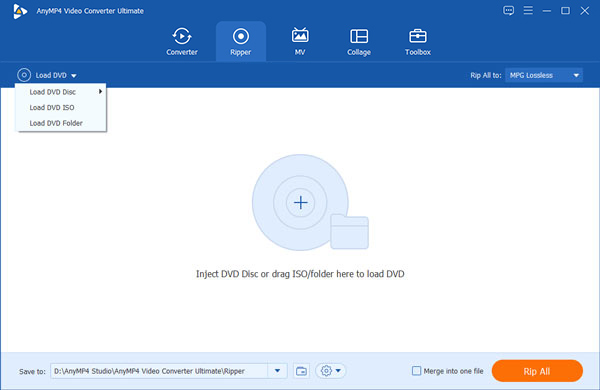
3Настройка параметров вывода
Нажмите кнопку раскрывающегося списка рядом с «Копировать все в«, найдите и выберите»MP3«как выходной формат из»АудиоКатегория.
Советы
- Этот конвертер также позволяет настраивать параметры вывода звука. Щелкните значок «принадлежности«значок» после каждого формата, чтобы настроить параметры звука во всплывающем окне. Вы можете изменить кодировщик звука, битрейт, каналы и частоту дискретизации, чтобы получить желаемый звуковой эффект.
4 Начать преобразование DVD в MP3
Затем нажмите «Папка«значок рядом с»Сохранить» в нижней части интерфейса и определите выходную папку. После этого вы можете начать копировать DVD в MP3. Нажмите «Разорвать все«, чтобы начать преобразование DVD в MP3.
Топ 1: FreeRIP
FreeRIP это еще один простой способ конвертировать CDA в MP3 или другие популярные аудио форматы. Кроме того, он может предлагать другие функции, например, записывать аудио CD с местной музыкой. Чтобы скопировать ваш CD в MP3, вы можете выполнить следующие шаги.
1 Установите последнюю версию FreeRIP на свой компьютер. Положить музыкальный CD в ваш компьютер тоже.
2 Запустите программу и выберите песни на компакт-диске, которые вы хотите сохранить в MP3.
3 Нажмите Рвать кнопка для запуска процесса конвертации CDA в MP3.
Топ 2: iTunes
ITunes — полезный файловый менеджер для пользователей iOS. Фактически, это также конвертер CDA в MP3. И вы можете использовать его бесплатно на Windows и Mac, чтобы создать MP3 на компакт-диск.
1 Запустите iTunes и вставьте аудио компакт-диск в компьютер. При появлении запроса выберите Импорт CD добавить файлы CDA в вашу медиатеку iTunes.
2 Имейте в виду, чтобы не вынуть компакт-диск из компьютера. Затем выберите все дорожки для преобразования, щелкните правой кнопкой мыши и выберите Преобразование выделения в MP3.
Вот подробное руководство по копировать CD в iTunes.
Топ 3: любой аудио конвертер
Любой Аудио Конвертер это еще один простой конвертер CDA в MP3. Он интегрирует широкий спектр форматов вывода. Плюс процедура не очень сложная.
1 Добавьте CD к вашему оптическому драйверу. Запустите CDA конвертер и нажмите Добавить диск загрузить файлы CDA.
2 Далее выберите нужные файлы CDA, разверните меню форматирования, выберите MP3 и нажмите Конвертировать сейчас сохранить выбранные файлы CDA в MP3.
Top 4: рекордер экрана
При поиске лучшего конвертера CDA, какие функции люди ожидают от него? Согласно нашему опросу, он должен быть простым в использовании и многофункциональным. С этого момента мы рекомендуем AnyMP4 Screen Recorder, Его основные функции:
Рекомендация
- Легко использовать. Это позволяет копировать музыкальный компакт-диск одним щелчком мыши.
- Преобразование без потерь. Screen Recorder использует расширенный алгоритм для оптимизации качества вывода.
- Широкие настраиваемые параметры. Пользователи могут изменять обширные параметры, такие как битрейт и многое другое.
- Легкий и гладкий. Этот преобразователь CDA легкий и использует мало ресурсов процессора, поэтому процесс преобразования проходит гладко.
- Нет ограничений по длине. Screen Recorder может конвертировать весь музыкальный компакт-диск за один раз.
- Автоматическое определение интервалов. При преобразовании всего компакт-диска Screen Recorder может автоматически определять пустые интервалы.
- Более высокая совместимость. Есть две версии: одна для Windows 10/8/8.1/7/XP, а другая для Mac.
Как конвертировать CDA файлы в MP3
1 Установите лучший конвертер CDA в MP3 на свой компьютер
Бесплатно скачайте и установите Screen Recorder на свой компьютер. Существует специальная версия для Mac. Затем запустите программу с рабочего стола, нажмите на Audio Recorder открыть лучший конвертер CDA.
2 Настройте системный звук
Убедитесь, что вы переключили System Sound в положение ON и одновременно выключили микрофон. Это только скопирует музыку на вашем CD. Затем нажмите на Дополнительные настройки ссылка в правом верхнем углу, чтобы открыть окно настроек. Перейдите на вкладку «Вывод» с левой боковой панели; поместите нужную папку, чтобы сохранить результат, и выберите MP3 в качестве выходного формата.
3Конвертируйте файлы CDA в MP3 одним щелчком мыши.
Вставьте компакт-диск в оптический привод. Нажмите на кнопку «REC» во время воспроизведения компакт-диска. Дождитесь полного воспроизведения компакт-диска и сохраните результат на свой компьютер. Что касается решения, вы можете легко сохранить CDA в MP3 в исходном качестве.
Top 5: проигрыватель Windows Media
Windows Media Player предустановленный мультимедийный проигрыватель на ПК с Windows. Хотя он поддерживает только ограниченные форматы, вы можете использовать его для простого преобразования файлов CDA в MP3. Самым большим преимуществом не является установка чего-либо на ваш компьютер, но вы не можете использовать его на Mac.
1 Вставьте музыкальный компакт-диск в оптический привод и откройте проигрыватель Windows Media. WMP автоматически обнаружит файлы CDA.
2 Нажмите и раскройте организовать Переход меню, выберите Опция, и перейти к Rip Music меню.
3 Выберите правильное место для сохранения MP3. Затем разверните раскрывающийся список «Формат» и выберите MP3. Сбросить другие пользовательские параметры, как вы хотите.
4 Нажмите на OK подтвердить это и вернуться к основному интерфейсу. Выберите треки CD, которые вы хотите конвертировать, и нажмите Конвертировать CD начать конвертацию CDA в MP3.
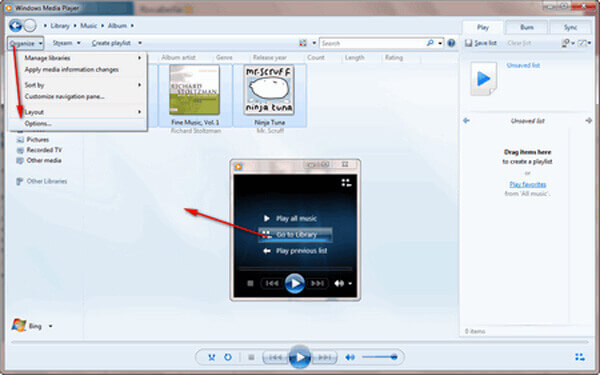
Часть 3: часто задаваемые вопросы о преобразовании CDA в MP3
1. Что открывает файлы CDA?
Файл CDA создается операционной системой Microsoft Windows для каждой дорожки на компакт-диске. В файле CDA хранятся данные индексации, которые программа может использовать для воспроизведения диска. Файлы CDA должны быть на CD-ROM. Файл CDA можно открыть с помощью RealPlayer в операционной системе Windows.
2. Могу ли я конвертировать CDA в MP3 в Windows?
Да, вы можете использовать видео конвертер, такой как AnyMP4 Video Converter Ultimate, упомянутый выше в этой статье, чтобы помочь вам сделать это на вашем ПК. Этот конвертер способен конвертировать CDA в MP3 и оптимизировать качество вывода с легкостью. Благодаря более высокой совместимости вы можете свободно загружать и устанавливать этот конвертер на свою Windows 10/8 / 8.1 / 7 / XP.
3. Как конвертировать CDA в формат MP3 бесплатно?
Для пользователей Windows вы можете использовать Windows Media Player для простого преобразования файлов CDA в MP3. К счастью, вам не нужно ничего устанавливать на свой компьютер, но вы не можете использовать его на Mac. Для пользователей Mac iTunes — это хороший способ бесплатно поменять файлы CDA на MP3. Убедитесь, что вы установили iTunes на свой Mac.
4. Может ли проигрыватель Windows Media конвертировать CDA в MP3?
Да, проигрыватель Windows Media может конвертировать CDA в MP3. Во-первых, вы должны вставить компакт-диск в свой компьютер, затем вам нужно щелкнуть по диску и нажать «Копировать настройки с компакт-диска». Позже нажмите «Дополнительные параметры» > «Копировать музыку с компакт-диска» > «Применить» > «ОК» > «Копировать с компакт-диска». Наконец, вы можете конвертировать CDA в MP3 с помощью проигрывателя Windows Media.
Заключение
На основе вышеприведенного обмена вы можете узнать, что вам нужно знать о CDA. Чтобы помочь вам слушать музыку CDA везде, мы определили и поделились Конвертеры CDA в MP3. Теперь вы можете выбрать свой любимый способ и следовать нашим пошаговым инструкциям, чтобы сохранить треки CDA в MP3. Если вы ищете лучший конвертер DVD в MP3, мы рекомендуем AnyMP4 Video Converter Ultimate, отчасти из-за превосходного качества вывода, которое он обеспечивает.
Здрасте всем.
Очень рад, что вы зашли ко мне в гости, за получением нужной для вас информацией ;). Данная проблема конечно не сильно большая, но всё таки иногда у народа бывают трудности. Частенько меня спрашивают люди (даже не имеющие компа), как конвертировать cda в mp3? Тема данного поста и будет раскрытием этой маленькой проблемы.
О чём речь?
Вот есть у меня такой замечательный музыкальный диск, естественно лицензионный.
При вставке его в дисковод видим следующее.
Слушать песенки то с него конечно можно, но вот файлы закодированы под какой то странный CDA формат и скопировать невозможно… Да и размер каждой песенки всего 1Кб. Хмм, что за фигня??
Не буду здесь вас грузить лишней инфой, скажу кратко. СиДиА это такой формат который придуман (и стандартизирован) для музыкальный проигрывателей, и практически любое устройство его может воспроизвести.
Сам звук в нём несжатый, т.е. нескомпрессированный. Если говорить о лицензии то иными словами это музыкальные дорожки оригинального (максимального) качества.
Но вот беда, мы же хотим их скопировать, а просто так это не сделаешь.
Далее я буду отталкиваться от того что большинство юзеров используют Windows.
Прекращаю гундеть и приступаю к делу
Существуем масса всяческого софта по проигрыванию музыки, но я как то привык копировать CDA по старинке.
Для этих целей я использую встроенный Windows Media Player.
Итак, кликаем на наших дорожках правой кнопкой и выбираем пункт «Воспроизвести» для того чтобы запустить данный плеер (в основном по умолчанию данный формат открывает только он).
И видим это:
Возможно ваша версия программы будет отличаться, но в любом случае пытайтесь повторять за моими действиями :).
Теперь нужно чуток настроить качество. Нажимаем «Упорядочить» и далее «Параметры». Если у вас такого нет, то самое главное ищите параметры или настройки.
В параметрах открываем вкладку «Копирование с компакт — диска». Выбираем место куда будут сохранены файлы, и также формат, я выберу MP3 , вы можете выбрать другой. И конечно качество, поставлю максимум.
Нажимаем OK.
Далее отмечаем все песни галочками и нажимаем кнопку «Скопировать с компакт — диска»
Всё, процесс конвертирования CDA в MP3 пошёл, ждём окончания.
После окончания процесса идём в нашу директорию которую указывали ранее, смотрим что всё на месте и в нужном нам формате.
Радуемся слушая нашу любимую музыку, ведь теперь её можно закачать куда угодно (телефон, плеер и тд). :))
Безусловно данное действие можно выполнять и с помощью всяких крутых — ядрёных программ типа Ashampoo Burning Studio, или же Nero, но я как то в этом плане привык обходится без лишнего ПО.
На этом всё.
Надеюсь было полезно, на сей ноте соизволю отклонится.
До встречи!
Примечание для аудиофилов. В настройках качества, можно выбрать формат Flack (без потери качества).
Это позволит наслаждаться звуком оригинального (максимального) качества записанных треков автором. Просто мп3 не имеет битрейта более 320 кб/сек. По этому качество несколько сожмётся.
Теперь точно всё.

















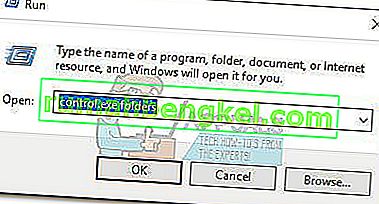
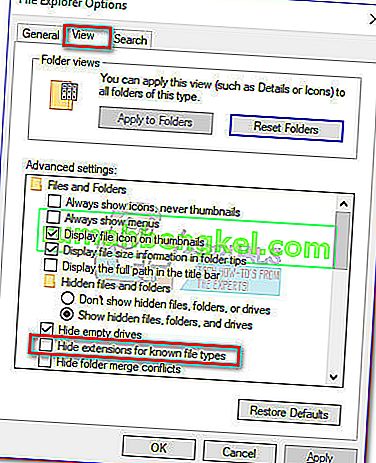

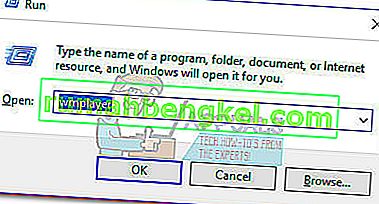
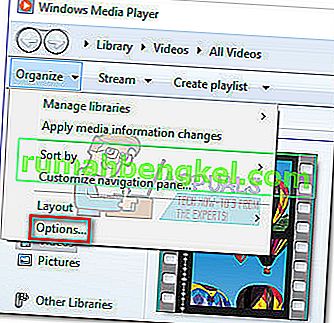
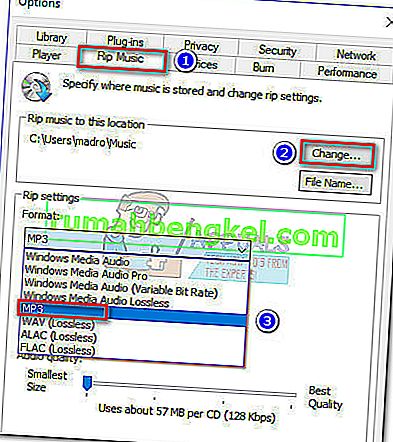 Примечание. На этом этапе вы можете использовать ползунок « Качество звука», чтобы настроить качество звука в зависимости от его размера.
Примечание. На этом этапе вы можете использовать ползунок « Качество звука», чтобы настроить качество звука в зависимости от его размера.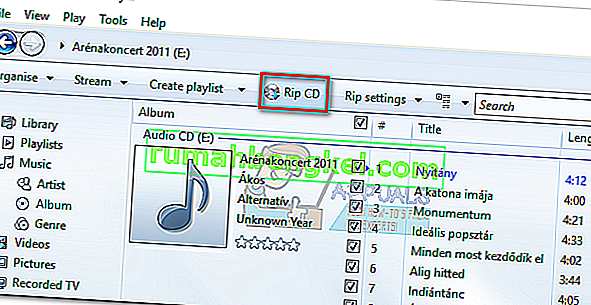
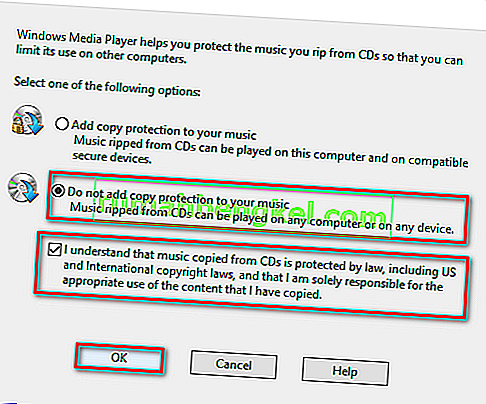
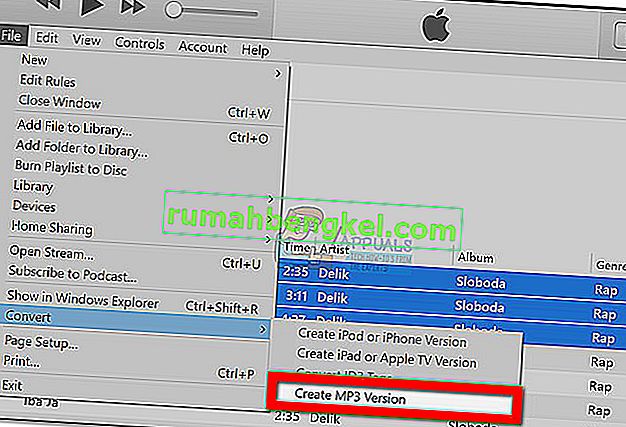 Примечание. Если создание версии MP3 отображается по умолчанию, переходите сразу к шагу 5. Если параметр « Создать версию MP3» не отображается по умолчанию, выполните следующие действия в обычном режиме.
Примечание. Если создание версии MP3 отображается по умолчанию, переходите сразу к шагу 5. Если параметр « Создать версию MP3» не отображается по умолчанию, выполните следующие действия в обычном режиме.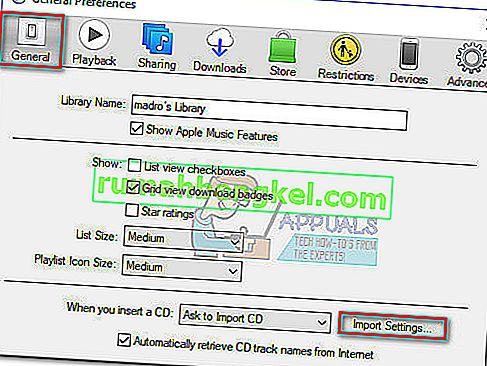
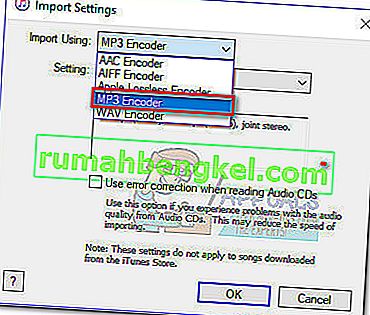 Примечание. Теперь должна стать видимой опция « Создать версию MP3» в разделе « Конверсия» . Как только этот шаг будет выполнен, вы сможете перейти к шагу 2.
Примечание. Теперь должна стать видимой опция « Создать версию MP3» в разделе « Конверсия» . Как только этот шаг будет выполнен, вы сможете перейти к шагу 2.